- 软件介绍
- 软件截图
- 相关软件
- 相关阅读
- 下载地址
win8系统怎么删除多余没有用的系统启动项?没有用启动项删除的办法?
win8系统怎么删除多余没有用的系统启动项?随着使用时间的增加wi7系统的多余没有用启动项会越来越多,那么大家该怎么清理这些多余的启动项呢?注意了不是禁止用,而是删除。下面小编就为我们详解一种快速有限的删除办法
1、在桌面新建一个文本文档

2.复制下面红色字符代码,粘贴进新建的记事本里。如下图所示
@ ECHo oFF
color 1f
title 清除所有多余的启动项目
PAUsE
reg delete HKEY_LoCAL_MACHINE\soFTwARE\Microsoft\windows\CurrentVersion\Run /va /f
reg delete HKEY_CURRENT_UsER\software\Microsoft\windows\CurrentVersion\Run /va /f
reg add HKEY_CURRENT_UsER\software\Microsoft\windows\CurrentVersion\Run /v ctfmon.exe /d C:\wINDows\system32\ctfmon.exe
reg delete "HKEY_LoCAL_MACHINE\soFTwARE\Microsoft\shared Tools\MsConfig\startupreg" /f
reg add "HKEY_LoCAL_MACHINE\soFTwARE\Microsoft\shared Tools\MsConfig\startupreg\IMJPMIG8.1"
reg add "HKEY_LoCAL_MACHINE\soFTwARE\Microsoft\shared Tools\MsConfig\startupreg\IMJPMIG8.1" /v command /d ""C:\wINDows\IME\imjp8_1\IMJPMIG.EXE" /spoil /RemAdvDef /Migration32"
reg add "HKEY_LoCAL_MACHINE\soFTwARE\Microsoft\shared Tools\MsConfig\startupreg\IMJPMIG8.1" /v hkey /d HKLM
reg add "HKEY_LoCAL_MACHINE\soFTwARE\Microsoft\shared Tools\MsConfig\startupreg\IMJPMIG8.1" /v inimapping /d 0
reg add "HKEY_LoCAL_MACHINE\soFTwARE\Microsoft\shared Tools\MsConfig\startupreg\IMJPMIG8.1" /v item /d IMJPMIG
reg add "HKEY_LoCAL_MACHINE\soFTwARE\Microsoft\shared Tools\MsConfig\startupreg\IMJPMIG8.1" /v key /d soFTwARE\Microsoft\windows\CurrentVersion\Run
reg add "HKEY_LoCAL_MACHINE\soFTwARE\Microsoft\shared Tools\MsConfig\startupreg\PHIME2002A"
reg add "HKEY_LoCAL_MACHINE\soFTwARE\Microsoft\shared Tools\MsConfig\startupreg\PHIME2002A" /v command /d "C:\wINDows\system32\IME\TINTLGNT\TINTsETP.EXE /IMEName"
reg add "HKEY_LoCAL_MACHINE\soFTwARE\Microsoft\shared Tools\MsConfig\startupreg\PHIME2002A" /v hkey /d HKLM
reg add "HKEY_LoCAL_MACHINE\soFTwARE\Microsoft\shared Tools\MsConfig\startupreg\PHIME2002A" /v inimapping /d 0
reg add "HKEY_LoCAL_MACHINE\soFTwARE\Microsoft\shared Tools\MsConfig\startupreg\PHIME2002A" /v item /d TINTsETP
reg add "HKEY_LoCAL_MACHINE\soFTwARE\Microsoft\shared Tools\MsConfig\startupreg\PHIME2002A" /v key /d soFTwARE\Microsoft\windows\CurrentVersion\Run
reg add "HKEY_LoCAL_MACHINE\soFTwARE\Microsoft\shared Tools\MsConfig\startupreg\PHIME2002Async"
reg add "HKEY_LoCAL_MACHINE\soFTwARE\Microsoft\shared Tools\MsConfig\startupreg\PHIME2002Async" /v command /d ""C:\wINDows\IME\imjp8_1\IMJPMIG.EXE" /spoil /RemAdvDef /Migration32"
reg add "HKEY_LoCAL_MACHINE\soFTwARE\Microsoft\shared Tools\MsConfig\startupreg\PHIME2002Async" /v hkey /d HKLM
reg add "HKEY_LoCAL_MACHINE\soFTwARE\Microsoft\shared Tools\MsConfig\startupreg\PHIME2002Async" /v inimapping /d 0
reg add "HKEY_LoCAL_MACHINE\soFTwARE\Microsoft\shared Tools\MsConfig\startupreg\PHIME2002Async" /v item /d TINTsETP
reg add "HKEY_LoCAL_MACHINE\soFTwARE\Microsoft\shared Tools\MsConfig\startupreg\PHIME2002Async" /v key /d soFTwARE\Microsoft\windows\CurrentVersion\Run
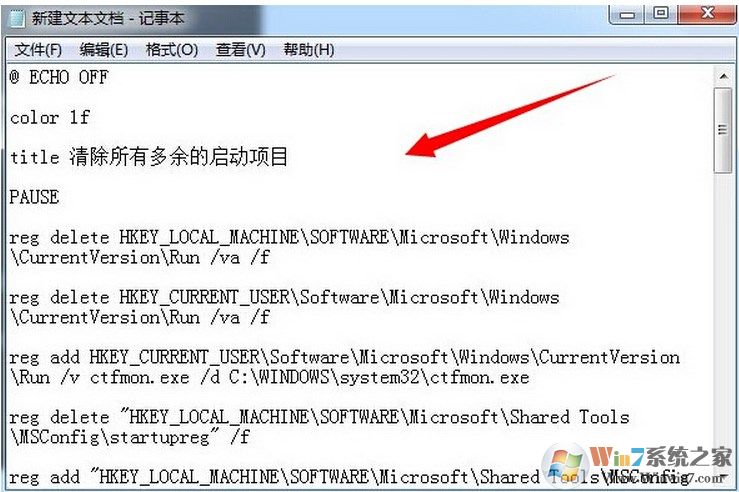
3.打开左上角的“文件(F)”选中“另存为”,把文件名定为“清除启动项.bat”保存文件类型选“所有文件”如下图所示
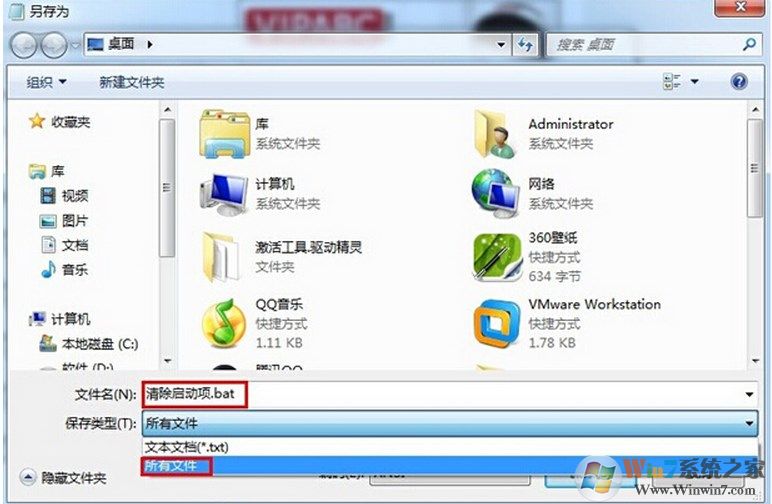
4.打开点击清除启动项.bat清除多余的开机启动项。如下图所示
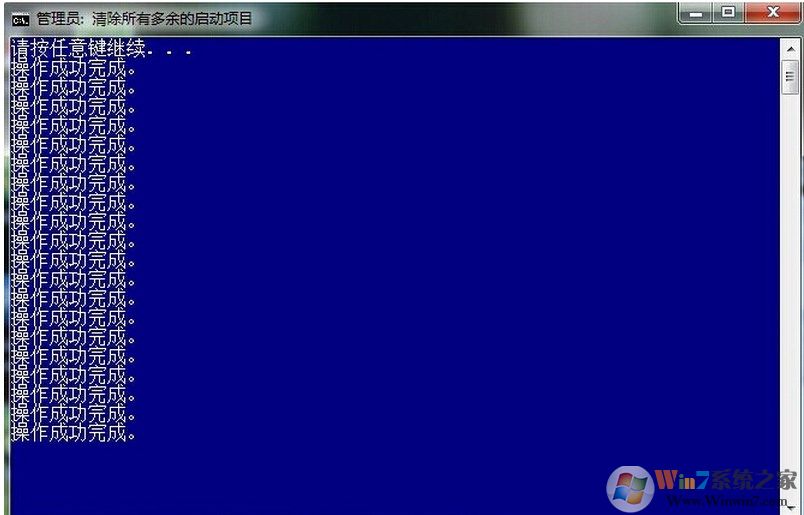
如果网友碰到win8想删除多余系统启动项的话,那么也可以按照教程的办法来操作。操作以后就能发现系统开机的速度明显变快了,希望对我们有借助
相关软件
- 热门手游
- 最新手游
- 本类周排行
- 本类总排行
- 1win8系统windows installer服务拒绝访问如何办
- 2电脑截图快捷键(电脑截屏快捷键大全)XP/win8/win8/win10系统
- 3win8系统休眠后恢复后网络连接不上如何办
- 4win8系统怎么屏蔽浮动的小广告和跳出窗口
- 5win8系统任务栏不显示预览窗口如何办
- 6win8系统在玩游戏的时候怎么快速回到桌面
- 7win8系统菜单关机按钮消失的找回办法
- 8wmiprvse.exe是什么进程?wmiprvse.exe cpu占用高如何禁止
- 9win8系统scardsvr.exe是什么进程?我真的懂scardsvr.exe禁用办法
- 10hkcmd.exe是什么进程?win8下如何禁止hkcmd.exe进程?





